excel统计个数的方法一:查找方法
按Ctrl+F打开查找框,在“查找内容”中输入要统计的内容,然后点击“查找全部”,在下面的列表中就会显示出选定区域中含有关键字的数量,如图所示:
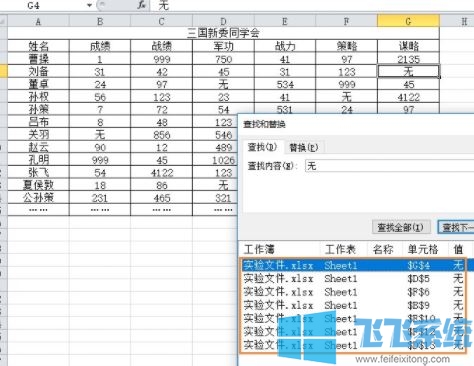
excel统计个数的方法二:函数统计
选中一个空白单元格,输入=COUNTIF(A1:A5,"*无*"),就会显示出从A1~A5单元格中关键字“北京”的出现次数。其中A1:A5表示统计范围,"*无*"表示统计的关键字北京,如果没有*号则只统计“无”,不会统计“无敌”中的无,如图:
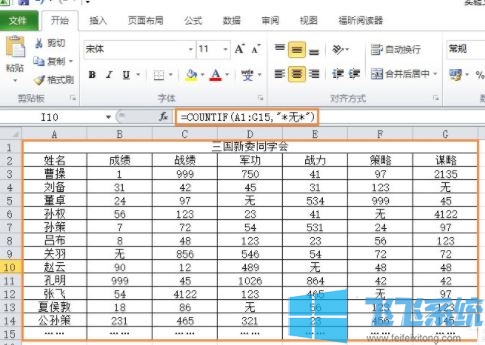
使用函数进行统计的话使用的符号需要使用英文字符哦~
关于excel如何统计个数的方法就给大家介绍到这里,有需要的用户快来试试吧~
分享到: